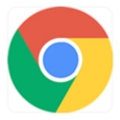谷歌浏览器文件下载被拦截怎么办?<解决方法>
谷歌浏览器想必大家都很熟悉。它是一个界面简单、功能强大的网页浏览工具,很多用户都在电脑中安装了它。但是我们在操作的过程中难免会遇到一些问题,比如Google Chrome拦截下载文件的情况。这种情况我们该怎么办?下面就和大家分享一下Google Chrome文件下载被拦截的解决方案。

解决方法如下:
1、出现危险提示后按下快捷键ctrl+j ,然后点下方的选项保留危险文件如下图,一般这个时候就可以成功下载想要的文件了。
2、关闭浏览器安全拦截
1)点一下浏览器右上角的选项,然后展开的面板选择设置进入到设置中心;
2)接下来关闭安全浏览的选择后重启浏览器重试,看看能否成功下载;
3、然后复制下刚才的下载链接,重新启动浏览器后尝试再次下载
4、如果以上的方法都不行的话,建议大家复制网址后使用其他的浏览器下载。
以上就是谷歌浏览器文件下载被拦截的解决方法啦,今天就分享到这里,有遇到相同情况的朋友们可以按照上面的方法来处理哦。更多精彩资讯尽在chrome部落,大家一起来学习收藏吧!
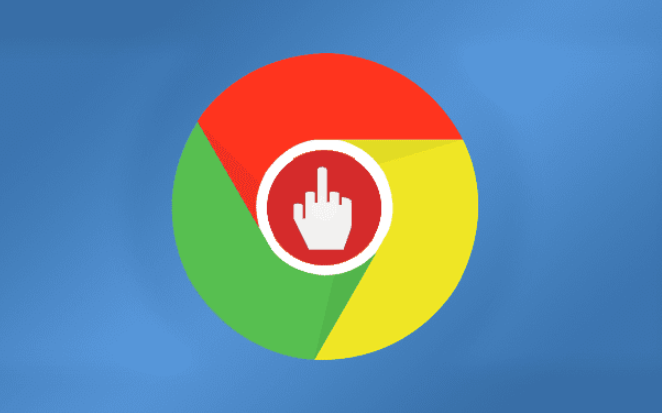
如何在Chrome扩展中限制某些操作
本文介绍了在Chrome扩展中限制用户操作的几种方法,包括禁用特定网站、限制右键菜单、禁止下载和限制页面内容。通过这些方法,开发者可以更好地控制扩展的行为,提升用户体验。文章提供了详细的实现步骤和代码示例,帮助开发者快速集成这些功能。

QQ浏览器缓存数据怎么清理
我们都知道软件长时间使用以后,就会留下很多缓存文件和别的垃圾信息,如果不及时清理,就会拖慢浏览器的反应速度。这个时候就需要我们及时的经常性的清理,清理缓存后会更方便使用,反应速度更好。下面就让我们一起来看看,在使用QQ浏览器的时候怎么清理缓存的吧!

谷歌浏览器如何开启光标浏览模式
谷歌浏览器如何开启光标浏览模式?接下来小编就给大家带来谷歌浏览器开启光标浏览模式具体操作步骤,希望能够帮助大家解决问题。
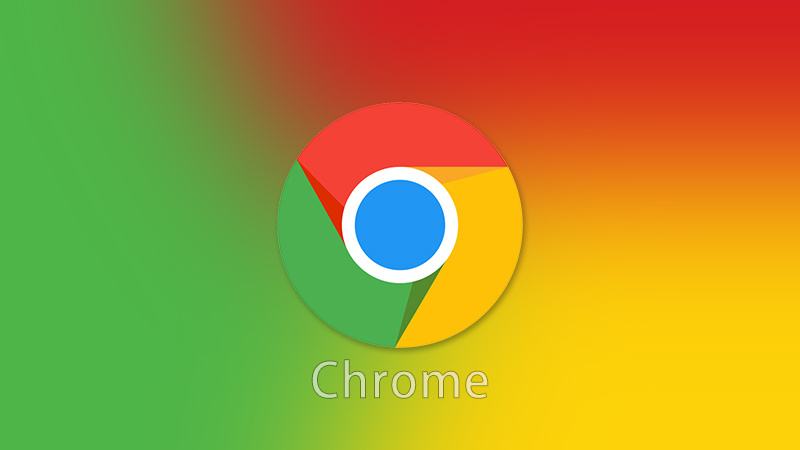
电脑谷歌浏览器好不好用
说到电脑浏览器,很多小伙伴最开始接触的应该就是IE和谷歌浏览器吧,IE浏览器不用多说,已经快要停止服务退出历史舞台了。而Chrome谷歌浏览器,现在在全球上还是有非常多的使用者,尽管在国内使用谷歌浏览器有一定的限制,但还是有不少的朋友会下载安装它。
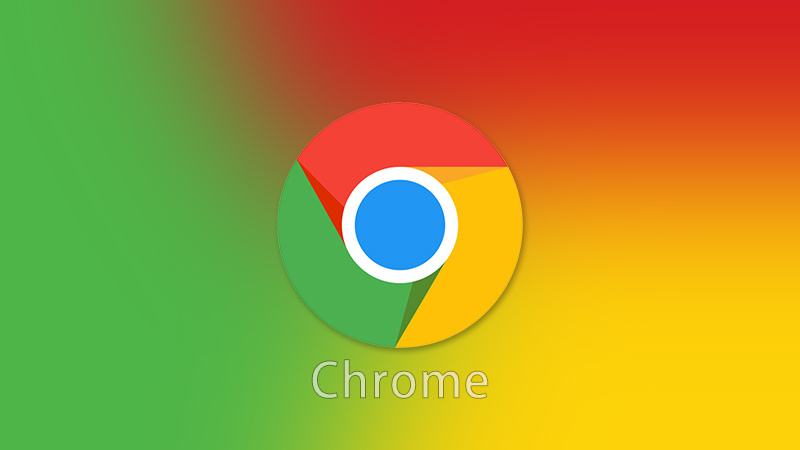
谷歌浏览器怎么导入书签
谷歌浏览器怎么导入书签?对于大多数用户来说,日常使用的浏览器往往不止一款,工作中会根据实际需求在多个浏览器中切换。当我们切换到不同的浏览器时,怎么才能使用其他浏览器保存的书签呢?
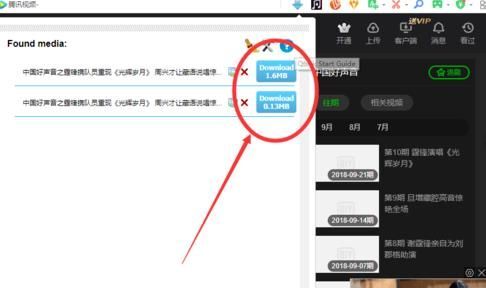
360浏览器如何下载网页上的视频_360下载视频插件教学
你有没有想要知道的360浏览器使用技巧呢呢,你知道360浏览器要怎么下载网页上的视频吗?来了解360浏览器下载网页上的视频的具体步骤,大家可以学习一下。
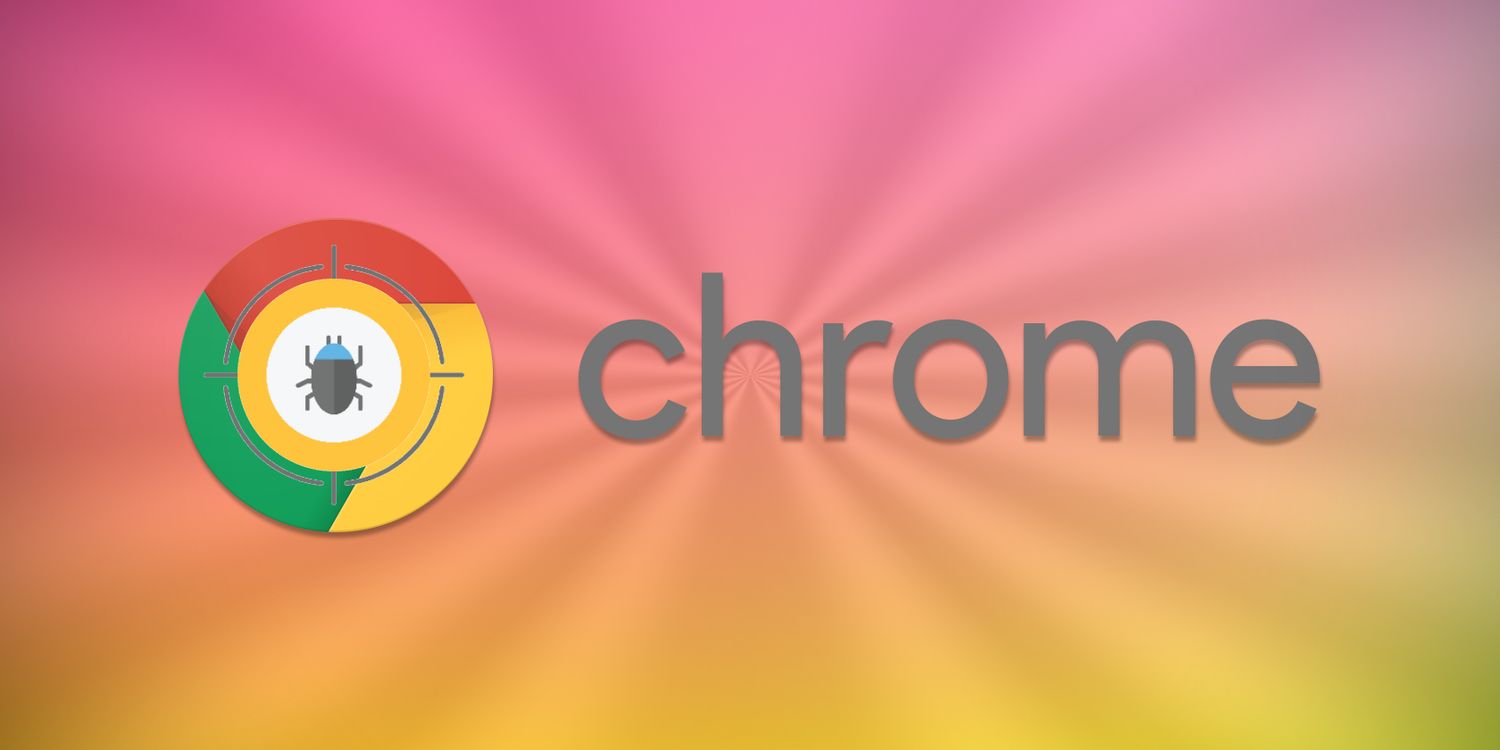
如何在 Windows上安装并行运行 Chrome 稳定版、测试版和开发版?
到目前为止,在 Windows 上使用的 Chrome 无法同时使用 Chrome 稳定版和浏览器的预发布版本之一。随着谷歌解除限制,这随着今天的公告而改变。这意味着现在可以在 Windows 上安装和运行 Chrome 稳定版和预发布版的 Chrome。

如何让谷歌浏览器侧边栏显示在左边
如何让谷歌浏览器侧边栏显示在左边?接下来就让小编给大家带来谷歌浏览器设置显示侧边栏方法技巧,感兴趣的朋友就来看看了解一下吧。
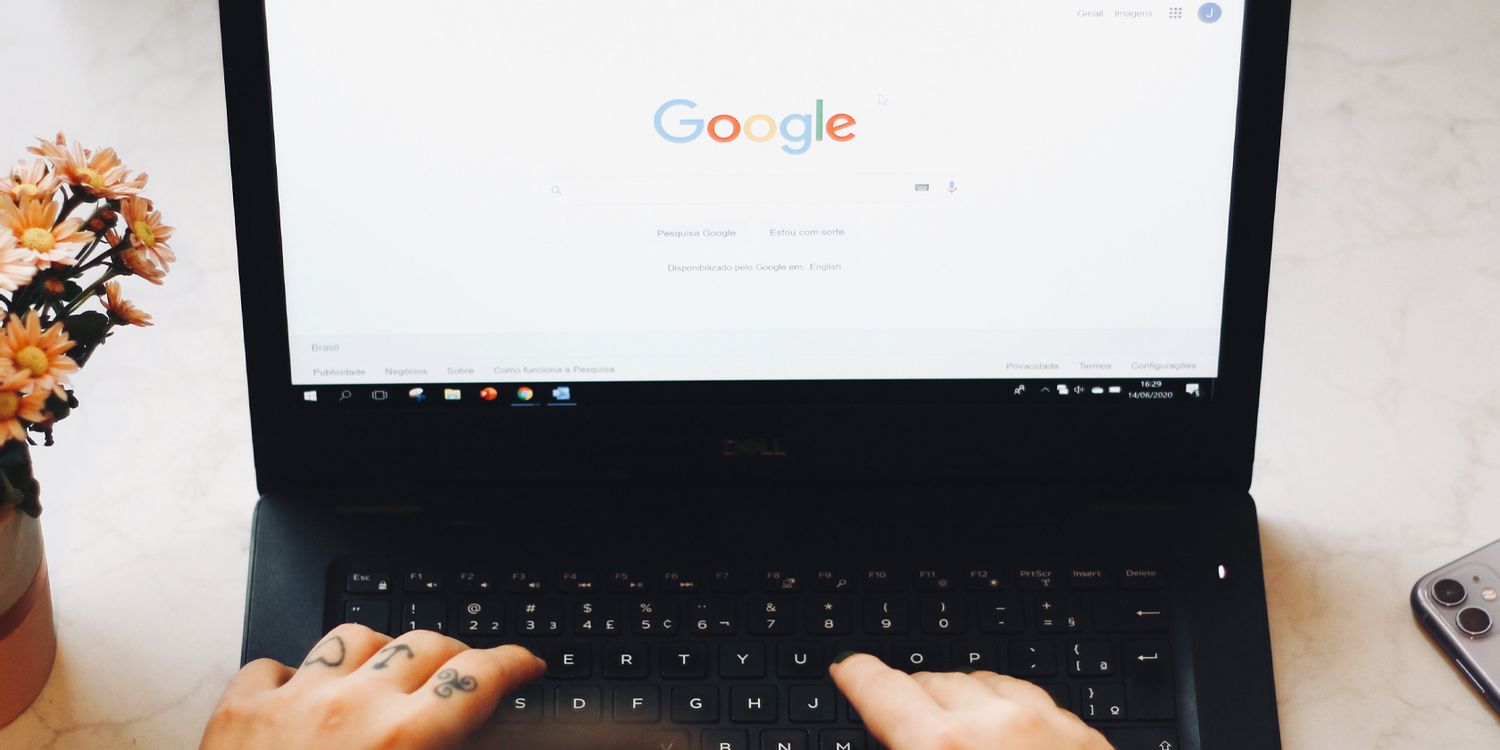
CentOS入门,新手如何下载Chrome浏览器?
谷歌浏览器 Google Chrome完全免费,跨平台支持 Windows、Mac 和 Linux 桌面系统,同时也有 iOS、Android 的手机版 平板版,你几乎可以在任何智能设备上使用到它。
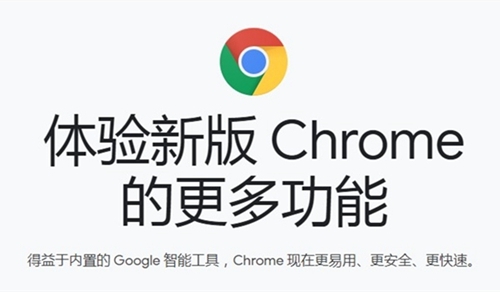
如何用百度下载chrome浏览器
如何用百度下载chrome浏览器?Google Chrome,又称Google浏览器,是个由Google(谷歌)公司开发的网页浏览器。该浏览器是基于Chromium开源软件所撰写。

如何自动升级Google chrome浏览器
如何自动升级Google chrome浏览器?Google浏览器用了很久了,但是我还没有考虑升级Google浏览器的问题。

如何修改Mac版谷歌Chrome浏览器默认下载位置?
Google Chrome for Mac是一款使用非常广泛的浏览器,界面简洁美观,还支持无痕浏览,非常实用,现在带来google chrome for mac最新版本,功能更加完善,运行更加稳定。
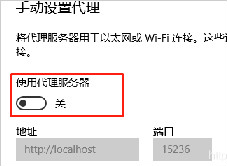
微信能上网谷歌浏览器上不了网,怎么解决?
谷歌浏览器无法上网但微信可以上网是怎么回事呢,快来和小编一起研究解决方案吧!
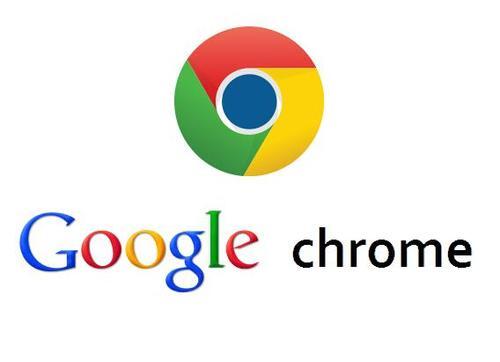
如何在 Google Chrome 中启用屏幕截图编辑器?
Google Chrome 的开发团队正在努力将屏幕截图编辑器添加到浏览器内的屏幕截图工具中。该功能已经存在于 Chrome 的 Canary 版本中,但隐藏在功能标志后面。
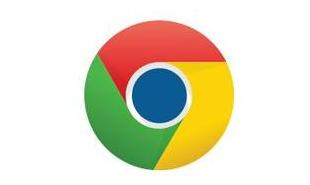
如何阻止 Google Chrome 恢复标签页?
如果您是 Google Chrome 浏览器的普通用户,那么您可能会在每次开始使用 Google Chrome 浏览器时恢复标签页的功能,也就是说,一旦您回到 Google Chrome 浏览器,它可以让您从离开的地方开始。此功能在防止数据丢失方面确实非常有用,即有时您打开了如此多的重要标签,并且您不小心关闭了 Google Chrome 窗口。您甚至不记得所有打开的选项卡的名称。在这种情况下,谷歌浏览器的恢复标签功能被证明是非常有用的。
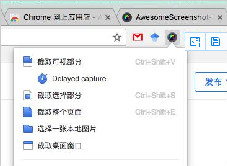
谷歌浏览器好用插件推荐-谷歌浏览器热门插件
谷歌浏览器好用的插件数不胜数,小编帮您竞选了5款最为优秀的插件,快来一起看看吧!
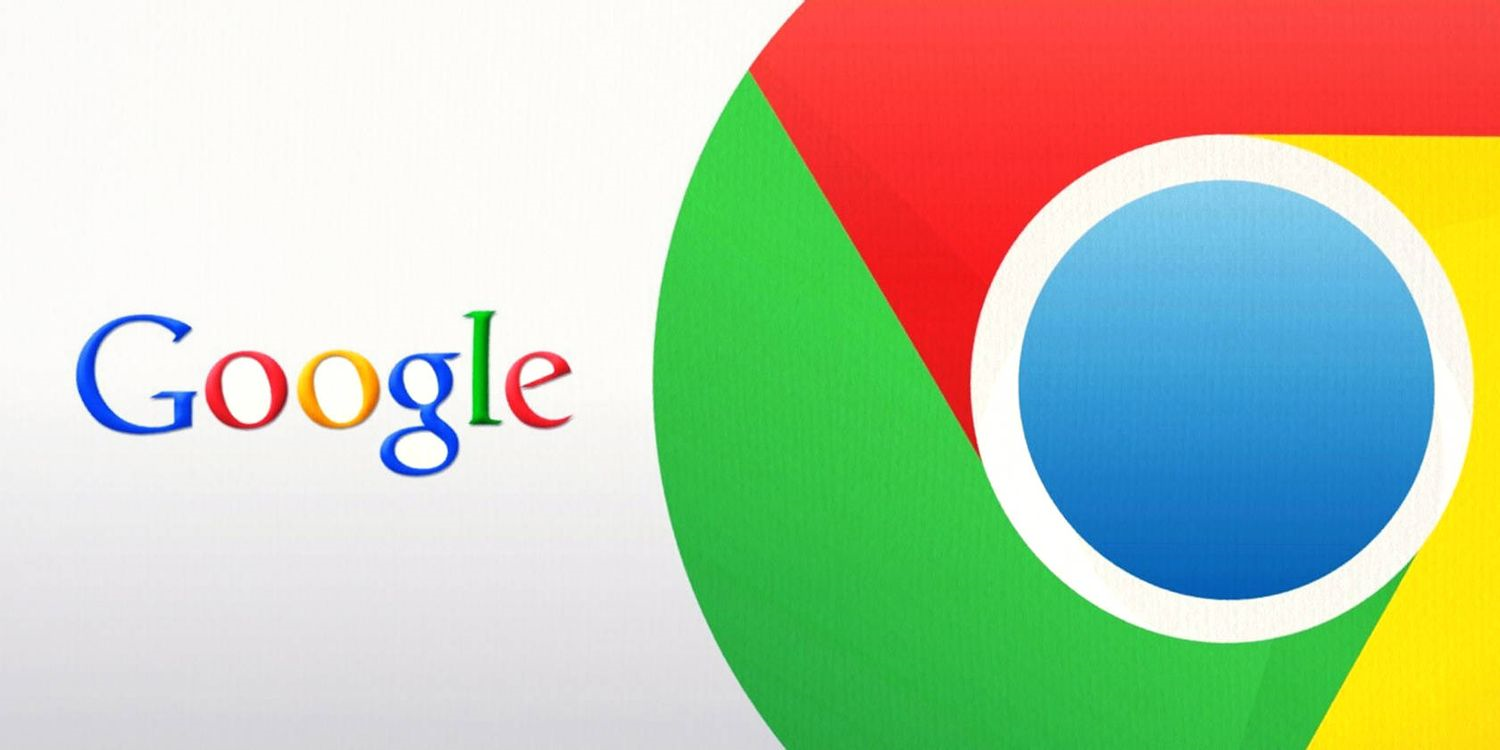
如何修复谷歌浏览器中的 ERR SSL VERSION INTERFERENCE的错误?
ERR_SSL_VERSION_INTERFERENCE 是在Google Chrome中加载具有 SSL 协议的网站时出现的错误代码。您尝试访问的网页未打开,浏览器抛出特定代码。
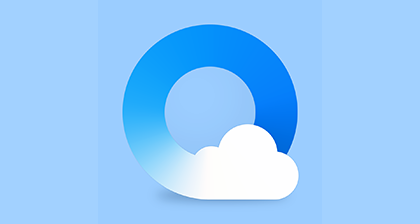
QQ浏览器如何保存登录账号和密码?
QQ浏览器如何保存登录账号和密码?平时我们在使用像 QQ浏览器 这样的搜索引擎工具来进行内容的搜索时,我们很多时候都需要登录到某一个网站当中,才能够使用更多的功能,比如东西的购买,小知识网页的收藏等等。